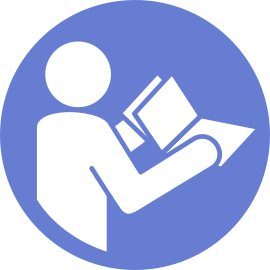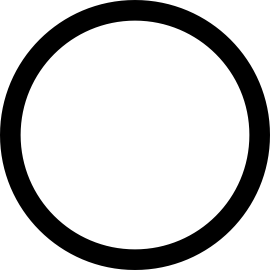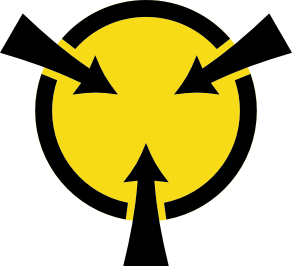ติดตั้งไดรฟ์แบบ Simple-swap
ใช้ข้อมูลนี้ในการติดตั้งไดรฟ์แบบ Simple-swap
บันทึกย่อต่อไปนี้จะอธิบายประเภทของไดรฟ์ที่เซิร์ฟเวอร์ของคุณรองรับและข้อมูลอื่นๆ ที่คุณต้องคำนึงถึงเมื่อติดตั้งไดรฟ์
สำหรับรายชื่ออุปกรณ์เสริมที่รองรับสำหรับเซิร์ฟเวอร์ทั้งหมด ดูที่:เว็บไซต์ Lenovo ServerProven
ช่องใส่ไดรฟ์จะมีตัวเลขกำกับไว้เพื่อระบุลำดับการติดตั้ง (เริ่มจากเลข “0”) ทำตามลำดับการติดตั้งเมื่อคุณติดตั้งไดรฟ์ โปรดดู มุมมองด้านหน้า
- คุณสามารถผสมไดรฟ์ที่แตกต่างกันทั้งประเภท ขนาด และความจุในหนึ่งระบบได้ แต่ผสมในหนึ่งอาร์เรย์ RAID ไม่ได้ ขอแนะนำให้ใช้ลำดับต่อไปนี้เมื่อติดตั้งไดรฟ์:
ลำดับประเภทไดรฟ์: SSD, SATA HDD
ลำดับความจุไดรฟ์: ความจุต่ำสุดก่อน
ไดรฟ์ในอาร์เรย์ RAID เดียวต้องเหมือนกันทั้งประเภท ขนาด และความจุ
- หากช่องใส่ไดรฟ์มีแผงครอบไดรฟ์ติดตั้งอยู่ ให้ถอดออก เก็บปลอกไดรฟ์ไว้ในที่ปลอดภัยเพื่อการใช้งานในอนาคตรูปที่ 1. การถอดปลอกไดรฟ์ขนาด 3.5 นิ้ว
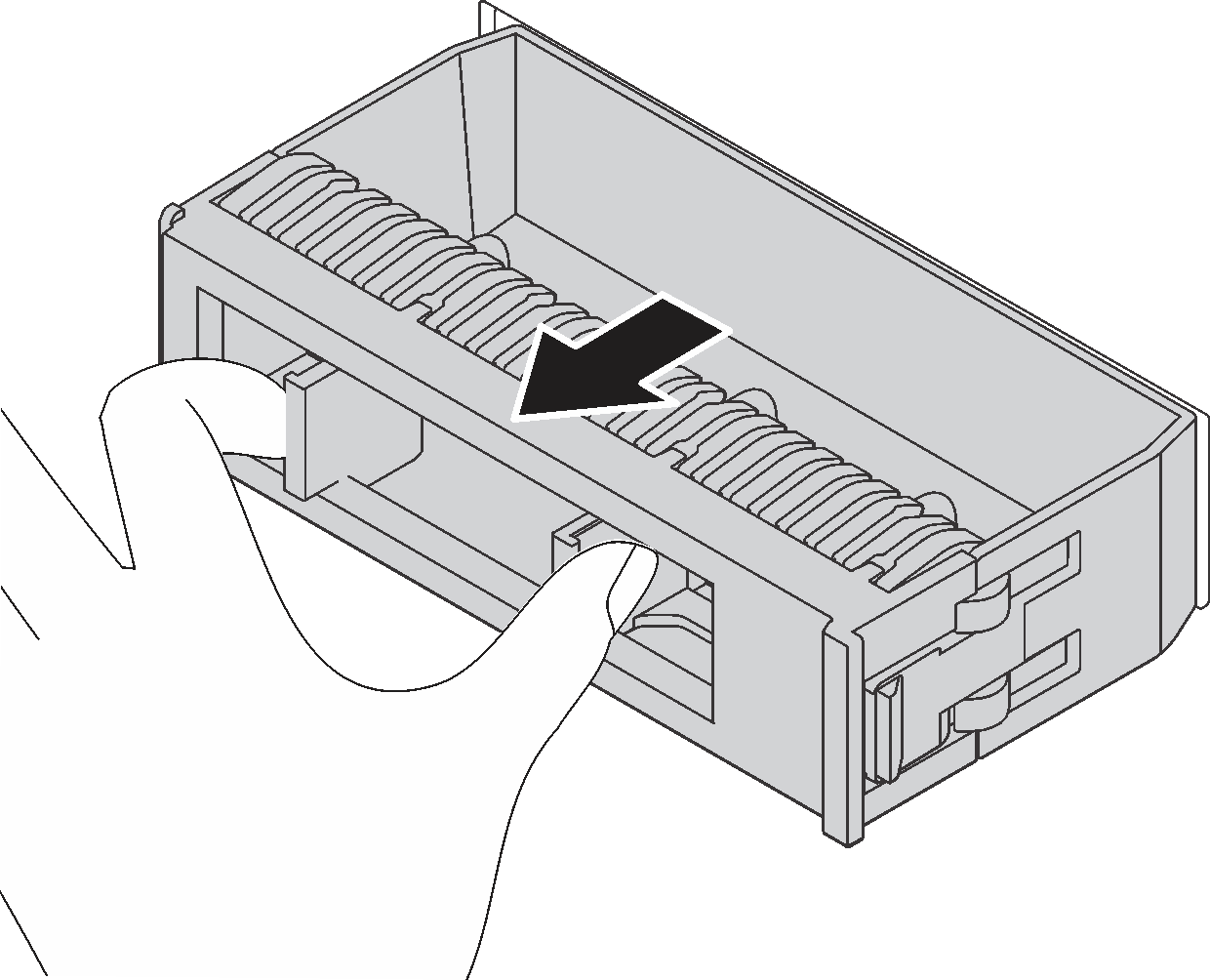
ให้นำบรรจุภัณฑ์แบบมีการป้องกันไฟฟ้าสถิตที่มีไดรฟ์แบบ Simple-swap ตัวใหม่ไปสัมผัสกับพื้นผิวที่ไม่มีการทาสีด้านนอกของเซิร์ฟเวอร์ จากนั้น นำไดรฟ์แบบ Simple-swap ตัวใหม่ออกจากบรรจุภัณฑ์แล้ววางบนพื้นผิวที่มีการป้องกันไฟฟ้าสถิต
ในการติดตั้งไดรฟ์แบบ Simple-swap ให้ดำเนินการขั้นตอนต่อไปนี้:
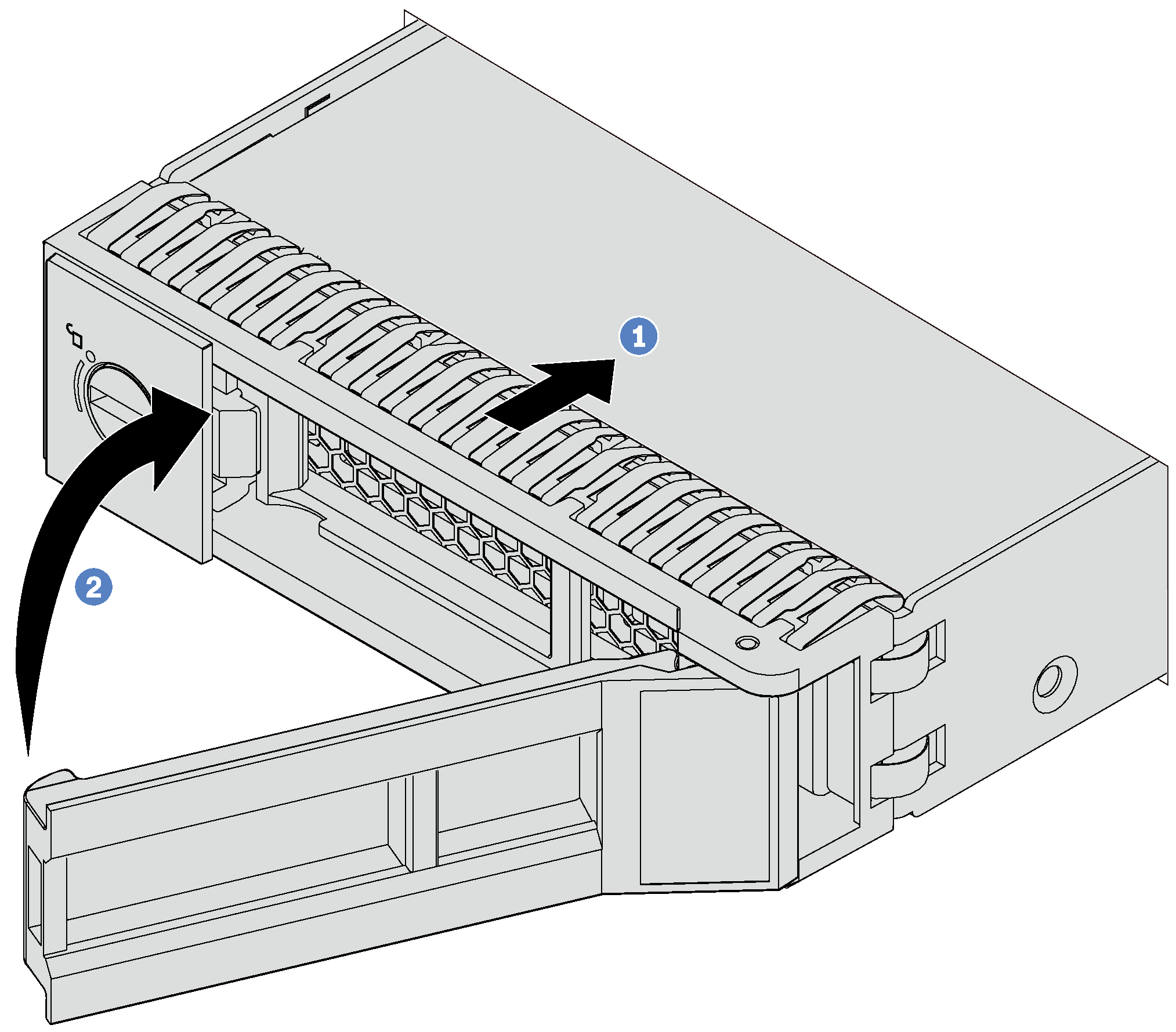
- ตรวจสอบให้แน่ใจว่าที่จับถาดอยู่ในตำแหน่งเปิด จัดไดรฟ์ให้ตรงกับชุดรางในช่องใส่ จากนั้น ค่อยๆ ดันไดรฟ์ออปติคัลเข้าไปในช่องใส่จนกว่าไดรฟ์จะหยุด
- ปิดที่จับถาดเพื่อล็อคไดรฟ์เข้าที่
หลังจากติดตั้งไดรฟ์แบบ Simple-swap:
ดำเนินการติดตั้งไดรฟ์แบบ Simple-swap เพิ่มเติมต่อไป หากจำเป็น
ดำเนินการเปลี่ยนชิ้นส่วนให้เสร็จสมบูรณ์ ดู ดำเนินการเปลี่ยนชิ้นส่วนให้เสร็จสมบูรณ์
ตรวจดูไฟ LED แสดงกิจกรรมของไดรฟ์แบบ Simple-swap บนแผงด้านหน้าเพื่อตรวจสอบว่าไดรฟ์กำลังทำงานอย่างถูกต้อง
ไฟ LED แสดงกิจกรรมของไดรฟ์แบบ Simple-swap สี รายละเอียด สว่างนิ่ง เขียว ไดรฟ์แบบ Simple-swap ทำงานอยู่ ปิด ไม่มี ไดรฟ์แบบ Simple-swap ไม่ได้ทำงานอยู่ หากเซิร์ฟเวอร์มีการติดตั้งฝาหน้าไว้ ให้ปิดฝา
ใช้ Lenovo XClarity Provisioning Manager เพื่อกำหนดค่า RAID หากจำเป็น สำหรับข้อมูลเพิ่มเติม โปรดดู http://sysmgt.lenovofiles.com/help/topic/LXPM/RAID_setup.html